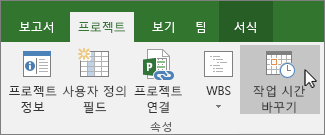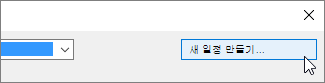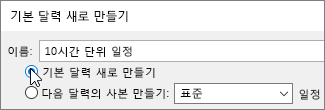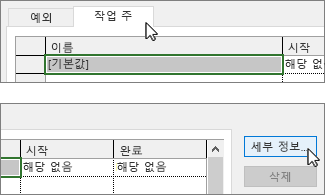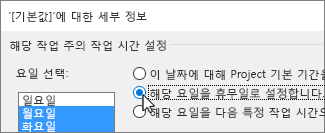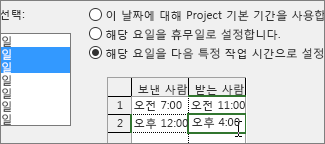Project 기본적으로 다음과 같은 몇 가지 기본 일정을 포함합니다.
-
표준: 오전 8시부터 오후 5시까지, 1시간 점심 시간은 오후 12시에 진행됩니다.
-
24시간: 매일 오전 12시부터 오전 12시까지.
-
야간 근무: 오후 11시부터 오전 8시까지, 오전 3시에 1시간 휴식.
참고 사항:
-
이러한 일정이 잘 작동하지 않는 경우 프로젝트에 맞게 일정을 조정하거나 다른 사용자가 사용할 수 있는 새 기본 일정을 만들 수 있습니다.
-
일정 설정을 변경했지만 리소스의 일정이 예상대로 변경되지 않은 경우 아래 문제 해결을 참조하세요.
중요: Project Web App Project 사용? 이 경우 관리자와 검사 기본 일정에 대한 변경 내용을 요청합니다.
-
작업 시간 변경을 > 프로젝트 > 속성을 클릭합니다.
-
새 일정 만들기를 클릭합니다.
-
새 일정에 이름을 지정하고 새 기본 일정 만들기를 선택한 다음 확인을 클릭합니다.
-
작업 주 탭을 클릭한 다음 세부 정보를 클릭합니다.
참고: 휴일은 어떻습니까? 예외 탭 을 사용하여 일정에 휴일을 추가합니다. 자세히 알아보세요.
-
작업 시간을 변경할 날짜를 선택한 다음, 작업 시간을 변경할지 아니면 근무하지 않을지를 선택합니다.
-
이러한 특정 작업 시간에 날짜 설정을 선택한 경우 보낸 날 및 대상 열을 사용하여 선택한 날짜의 작업 시간을 설정합니다.
-
확인을 클릭하여 작업 시간 변경 대화 상자로 돌아가서 확인을 다시 클릭합니다.
다른 프로젝트에서 사용할 새 기본 일정을 사용할 수 있도록 하려면 해당 템플릿으로 만든 모든 새 프로젝트에 대해 이 작업 일정을 사용할 수 있도록 프로젝트를 템플릿으로 저장합니다. Project Web AppProject 사용하는 경우 관리자에게 문의하여 전체 organization 대한 기본 일정 변경 내용을 요청합니다.
문제 해결
Project는 각 리소스에 대한 리소스 일정( 프로젝트 정보 대화 상자에 지정된 대로 프로젝트 달력에 따라)을 자동으로 만듭니다. 리소스에 대한 새 기본 일정을 만들고 새 기본 달력에서 작업 시간을 수정하지만 새 기본 달력에 리소스 달력을 기반으로 하지 않으면 입력한 일정 설정이 무시된 것처럼 보입니다. 기본적으로 Project는 달리 지정하지 않는 한 프로젝트 달력의 리소스 달력을 기반으로 합니다.
참고: 엔터프라이즈 리소스에 대한 리소스 일정을 변경하려면 먼저 리소스를 검사 합니다.
해결 방법
-
만든 리소스 일정을 기본 리소스 달력(표준 달력)으로 바꾸려면 보기 > 리소스 시트를 선택합니다. 리소스 이름을 선택하고 기본 달력 필드에서 표준을 선택합니다. 이제 리소스를 위해 만든 일정 대신 표준 달력을 사용하여 리소스가 예약됩니다. 리소스 탭에서 정보를 선택하고 일반 탭에서 작업 시간 변경을 선택한 다음, 다른 일정에 대해 입력한 휴무일 및 시간을 다시 입력합니다.
-
일정을 바꾸지 않고 여러 일정을 리소스의 기본 일정(작업 시간 변경 대화 상자에서 만든)과 동기화하려면 > 리소스 시트보기를 선택합니다. 리소스 이름을 선택하고, 리소스 탭에서 정보를 선택한 다음, 일반 탭에서 작업 시간 변경을 선택합니다. 기본 달력 상자에서 만들고 수정한 리소스 달력의 이름을 선택합니다. 이 리소스 일정의 설정은 기본 달력으로 사용할 때 기본 리소스 달력에 대해 설정됩니다.
이 리소스의 작업 시간을 추가로 변경하거나 를 휴무 시간 경우 기본 달력이 리소스 일정을 업데이트하므로 일정 중 하나에서 이 작업을 수행할 수 있습니다. 다른 리소스에 기본 달력을 사용해야 하는 경우 기본 일정에 업데이트된 정보를 입력합니다. 기본 리소스 달력에 대한 추가 변경 내용은 기본 달력에 표시되지 않습니다.
일정으로 수행할 수 있는 다른 작업은 무엇인가요?
Project 여러 일정을 사용하여 예약을 미세 조정할 수 있습니다. 모두 함께 작동하는 방식을 이해하면 프로젝트 날짜가 어떤 영향을 받는지 계획하는 것이 더 쉽습니다. 다음은 organization 근무일과 휴무일의 보다 정확한 그림을 작성하는 데 도움이 될 수 있는 몇 가지 추가 문서입니다.
프로젝트 프로젝트의 일반 작업일 및 시간 설정프로젝트 일정에 휴일 추가
리소스 특정 리소스 에 대한 고유한 일정 설정리소스의 휴가 시간 추가일정을 사용하지 않고 리소스 가용성 변경
팁: 더 이상 일정이 필요하지 않으면 삭제하세요!